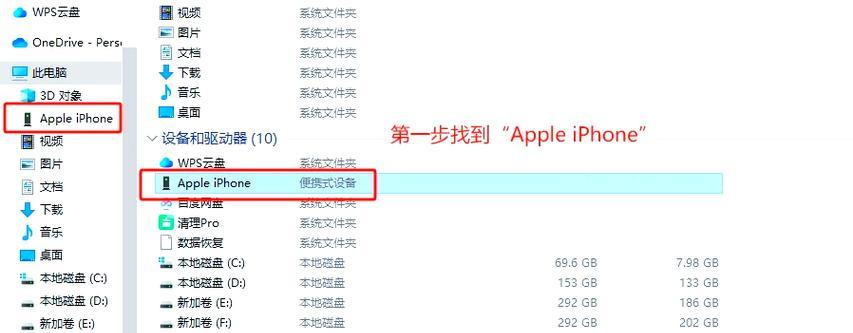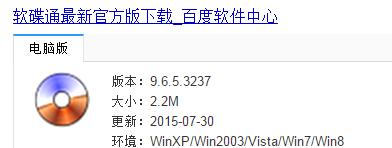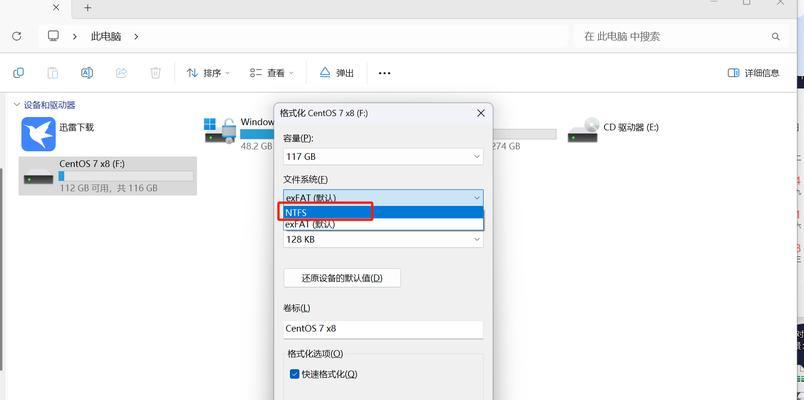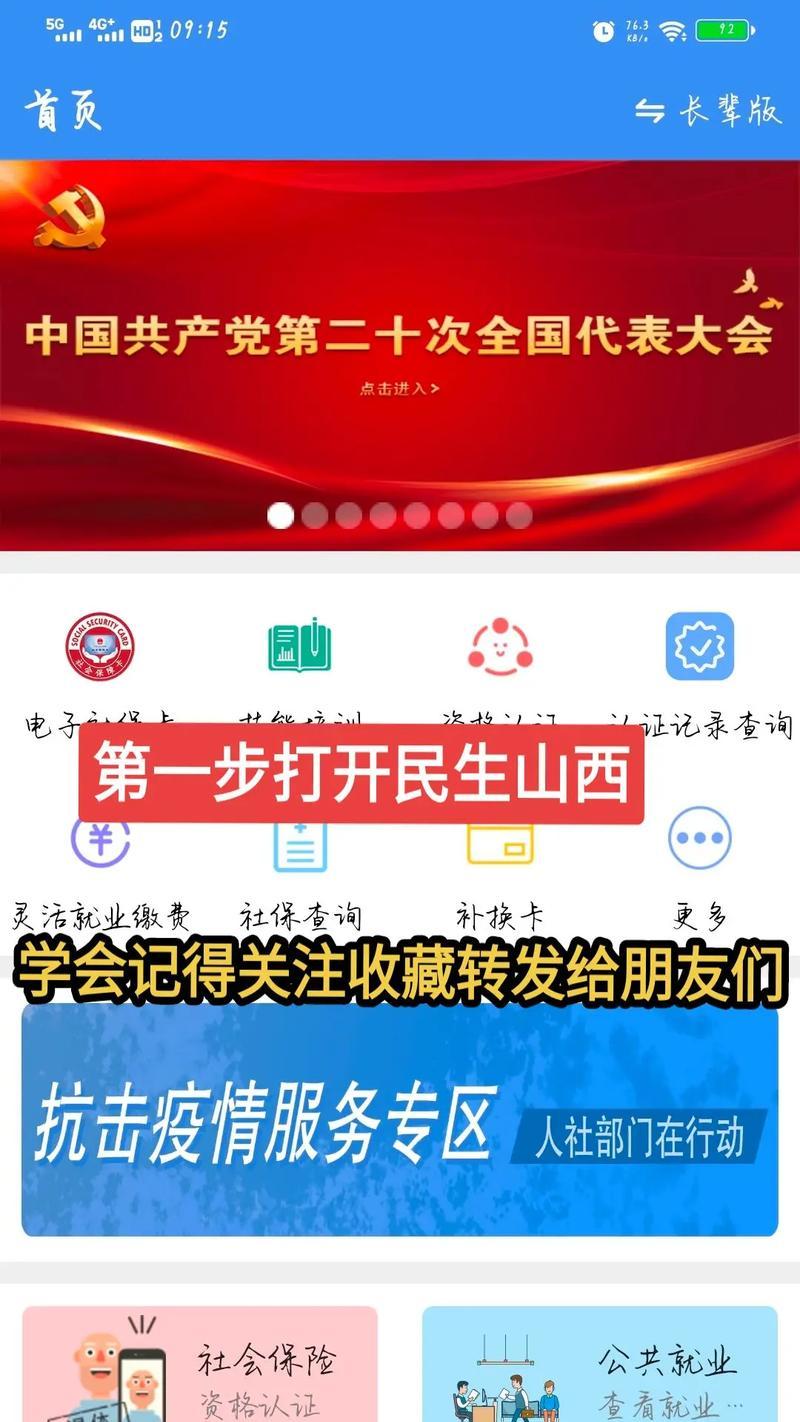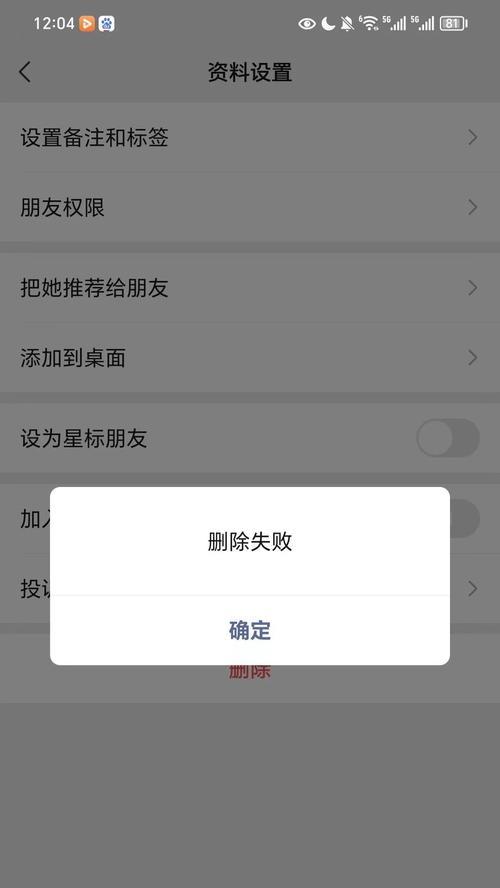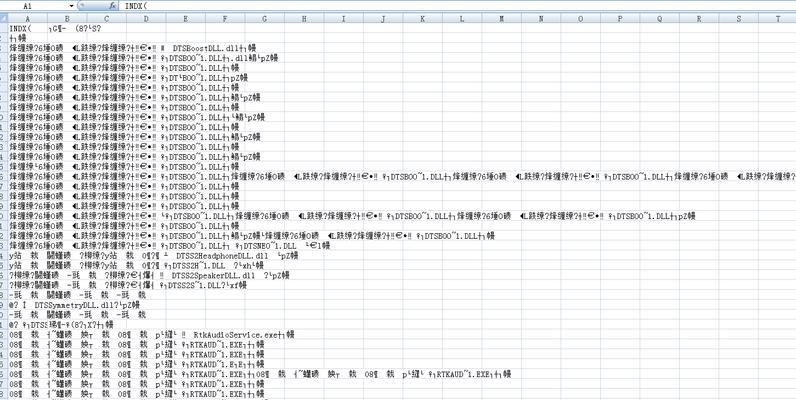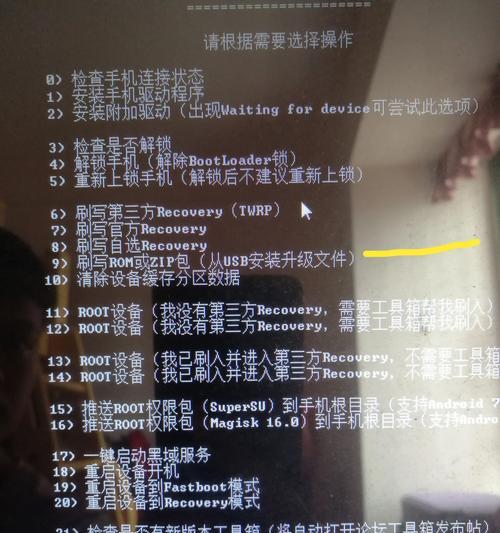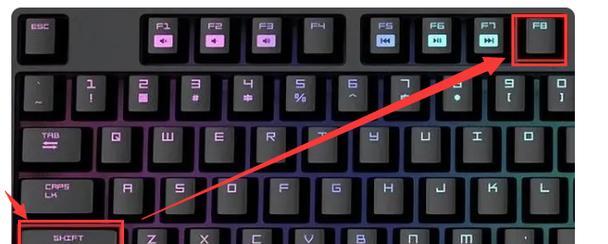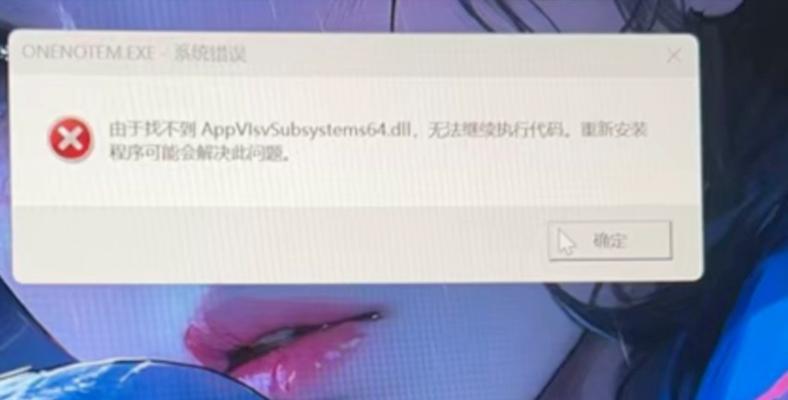在电脑系统安装过程中,使用启动U盘安装系统是最为常见和便捷的方式之一。本教程将以UltraISO软件为例,详细介绍如何使用UltraISO制作启动U盘安装系统。
一:下载和安装UltraISO
在官方网站或其他可信的下载站点上下载UltraISO软件的安装程序,并按照提示进行安装。
二:准备启动U盘
插入一张空白U盘,确保其中没有重要数据。请注意,制作启动U盘会清空U盘内的所有数据,请提前备份重要文件。
三:打开UltraISO
双击桌面上的UltraISO图标或通过开始菜单打开UltraISO软件。
四:选择U盘镜像文件
在UltraISO软件的界面上方菜单栏中,选择“文件”->“打开”选项,在弹出的文件浏览器中选择已经下载好的系统镜像文件。
五:制作启动U盘
选择“启动”->“写入硬盘镜像”选项,在弹出的对话框中选择当前插入的U盘为目标磁盘,点击“写入”按钮开始制作启动U盘。
六:等待制作完成
耐心等待UltraISO软件将镜像文件写入U盘,这个过程可能需要一些时间,请确保电脑处于稳定的状态。
七:制作过程中的注意事项
制作启动U盘的过程中,请确保电脑连接良好的电源和稳定的网络,避免在制作过程中断电或断网,以免导致制作失败。
八:验证启动U盘
制作完成后,拔出U盘并重新插入电脑,通过BIOS设置将电脑的启动顺序调整为从U盘启动。如果能够成功进入系统安装界面,则表明制作的启动U盘成功。
九:解决启动问题
如果无法通过U盘成功启动电脑,可以尝试重新制作启动U盘,检查系统镜像文件是否完整,或者尝试在其他电脑上制作。
十:常见问题与解决方法
在制作启动U盘的过程中,可能会遇到一些问题,比如制作失败、无法识别U盘等。可以通过查阅UltraISO官方文档或搜索相关问题的解决方法来解决。
十一:注意事项
在制作启动U盘时,请确保选择的系统镜像文件与电脑硬件兼容,同时也要注意系统镜像文件的来源,避免下载到不安全的系统镜像。
十二:使用UltraISO的其他功能
UltraISO不仅仅可以制作启动U盘,还可以进行光盘映像文件的编辑和转换等功能,有兴趣的读者可以进一步了解和使用。
十三:推荐其他启动U盘制作工具
除了UltraISO,市场上还有许多其他可靠的启动U盘制作工具,比如Rufus、WinToUSB等,读者可以根据自己的需求选择合适的工具。
十四:小结
通过本教程,我们学习了使用UltraISO制作启动U盘安装系统的方法。制作启动U盘是安装系统的重要步骤,合理利用这一技能可以让我们更快捷地安装和修复系统。
十五:开始制作你的启动U盘吧!
现在你已经掌握了使用UltraISO制作启动U盘的技巧,快去尝试制作一个可靠的启动U盘,为你的电脑系统安装之旅做好准备吧!
本文详细介绍了使用UltraISO制作启动U盘安装系统的方法,包括下载安装UltraISO、准备U盘、选择镜像文件、制作启动U盘等步骤。通过掌握这一技巧,读者可以轻松应对电脑系统安装和修复的需求,提高工作效率。同时,文章还提及了其他启动U盘制作工具和一些注意事项,希望读者在使用过程中能够顺利完成制作。